Hoy en día a veces es necesario enviar algún correo a varias personas, por suerte Gmail cuenta con la opción de crear grupos. Ya los correos no tienen que ser necesariamente exclusivos cuando se trata de alguna información en general. Podrás enviar el mismo correo con una gran cantidad de personas, sin tener que copiar la dirección del correo electrónico de cada una de estas.
Acceder a esta opción no es nada complicado, solo te tardarás unos minutos. Luego ya podrán comenzar a enviar correos para el trabajo, planificar algunos eventos e incluso compartir documentos.
Para crear un grupo de correos en Gmail existen diferentes métodos. El día de hoy conocerás algunos de ellos, así podrás crearlos desde el ordenador o el móvil por igual.
Funcionamiento de los grupos de correos en Gmail

Solo necesitarás contar con una cuenta de correo electrónico para crear y administrar un grupo en Gmail. Estos grupos funcionan de la siguiente manera: El creador del grupo selecciona los contactos que desea integrar, luego podrá comenzar a enviar correos y mensajes a dichos contactos.
O sea, se podría decir entonces que los grupos de correos en Gmail funcionan de igual manera que los mensajes masivos en las aplicaciones de mensajería instantánea, como WhatsApp o Telegram.
Diferencias entre un grupo de correos en Gmail y un grupo de Google
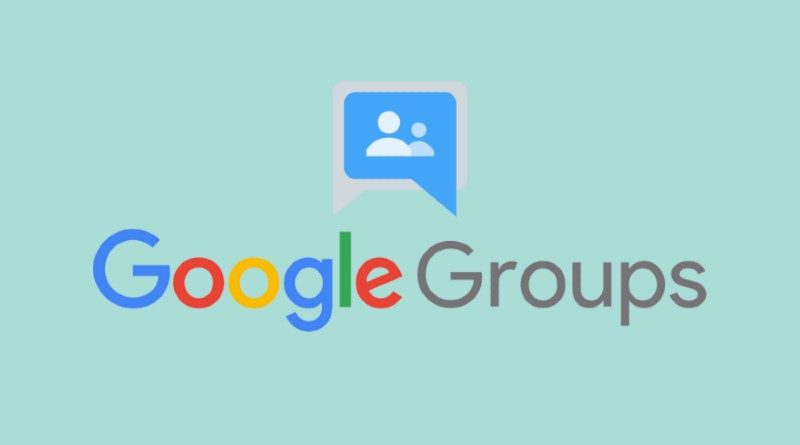
Con un grupo de correos en gmail se puede enviar un mensaje a múltiples destinatarios. Para ello se podrán agregar a los destinatarios de manera manual, o por otro lado, se puede facilitar este trabajo a agrupar a todos los contactos bajo diferentes etiquetas. Por ejemplo: Trabajo, Clases, Familia, entre otros.
Por otro lado, los grupos de Google son grupos de difusión cuentan con una dirección de correo grupal, además de esto poseen una única bandeja de entrada para todo los participantes.
Mientras que los grupos de correo de Gmail solo son listas de distribución de correos electrónicos, tampoco cuentan con una dirección grupal ni una bandeja de entrada colaborativa.
Otra particularidad de los grupos de Google, es que el creador de dicho grupo podrá asignarles algunos roles a otros participantes, de esta forma podrán cumplir con algunas funciones. Se podría comprar con una especie de foto chat o un chat grupal.
Crear un grupo de correos en Gmail de forma manual
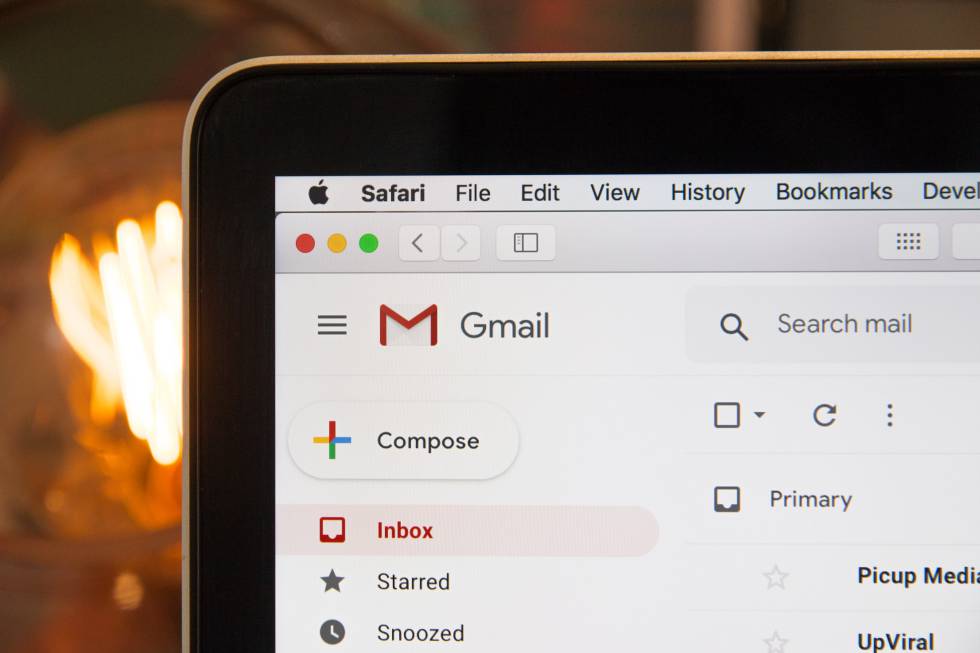
Este procedimiento es bastante sencillo, pero podría tornarse un poco engorroso en el caso que se deban agregar una gran cantidad de direcciones de correo electrónico. Para ello solo tendrás que hacer lo siguiente:
- Para comenzar tendrás que acceder a Gmail e iniciar sesión.
- Luego de esto selecciona la opción que está en la esquina inferior derecha, en Redactar.
- Automáticamente, en la esquina inferior derecha, se abrirá una ventana para redactar un correo nuevo.
- Dirígete después a la sección Para y empieza a ingresar todas las direcciones de correo electrónico a las cuales querrás ingresar a tu grupo de correos de Gmail.
- Luego solo escribe el correo que les deseas enviar o el documento adjunto, finalmente selecciona en Enviar.
Y listo, así de sencillo. Pero ten en cuenta que mientras ingresas las direcciones de correo electrónico, deberás separar cada una de estas con una coma “,”. De esta forma evitarás que se junten las direcciones y no se pueda enviar el correo.
Crear un grupo de correos en Gmail con etiquetas de contacto
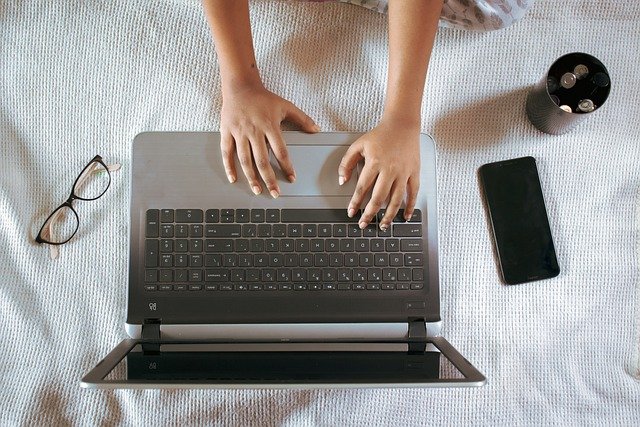
Las etiquetas de contacto son una alternativa más rápida para enviar correos masivos, de esta forma te ahorrarás tiempo y además tendrás todo más organizado. Por ejemplo, podrás organizar tus grupos de Trabajo, Amigos, Familia, de esta manera será más sencillo enviar un correo a diferentes personas sin confundir los grupos. Para asignar una etiqueta de contacto solo tendrás que hacer lo siguiente:
- En primer lugar deberás al sitio web de Contactos de Google e iniciar sesión con tu cuenta Google.
- A continuación, comienza a seleccionar a los contactos que quieres agregar a una etiqueta en particular.
- Cuando hayas terminado, tendrás que seleccionar la opción Administrar etiquetas que está en la parte superior.
- Después empieza a seleccionar las etiquetas a las cuales deseas agregar a los contactos. Pero encaso de que no se encuentre alguna en particular que estés buscando, podrás crear una nueva y asignarle el nombre que desees.
- Luego de esto selecciona la opción de Aplicar.
Ahora que ya has creado y asignado las etiquetas de contacto, podrás enviarles correos. Para esto deberás hacer lo siguiente:
- Dirígete a Gmail y selecciona la opción de Redactar, el cual está en la esquina interior derecha.
- Automáticamente se abrirá una ventana en la cual podrás redactar un nuevo correo. En la sección Para solo tendrás que escribir el nombre de la etiqueta, por ejemplo “Compañeros de trabajo” o “Grupo de clases”. Una sugerencia aparecerá mientras escribes el nombre, podrás seleccionar el que estás buscando.
- Una vez que hayas seleccionado la etiqueta de contactos, solo tendrás que redactar el correo electrónico o anexar en documento y elegir en Enviar.
Y listo, así de sencillo podrás crear un grupo de correos en Gmail y enviarles algunos correos a tus contactos.
Crear un grupo de correos con etiquetas de contacto desde el movil
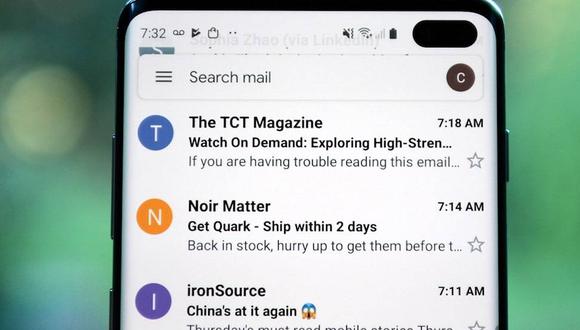
Para asignar etiquetas de contacto desde el móvil, solo tendrás que seguir estos pasos:
- Una vez dentro de la aplicación de Gmail, deberás desplegar el menú de opciones, este está identificado con el ícono de tres rayas horizontales.
- Cuando despliegues el menú tendrás que buscar la opción Etiquetas.
- Dentro de esta podrás crear una etiqueta o seleccionar alguna de las que ya están listas, después solo tendrás que comenzar a seleccionar a cada uno de los contactos que deseas agregar.
- Luego podrás Redactar un correo y seleccionar la etiqueta de contactos.
Así de sencillo ¿qué te ha parecido?





